Shaxda tusmada
Maqaalkan, waxaan ku baran doonaa ku celcelinta safafka sare ee boggaga gaarka ah ee Excel. Microsoft Excel waxay siisaa isticmaalayaasha fursad ay ku qoraan xog-ururin weyn. Mar kasta oo aan haysano xog-ururin weyn, Excel waxay ku daabacdaa bogag kala duwan. Mararka qaarkood, waxaan u baahanahay inaan ku celino isla safafka sare ee bogag gaar ah. Nasiib darro, Excel wax xal toos ah uma hayo. Sababtoo ah waxay ku celisaa safafka bog kasta. Laakiin maanta, waxaanu muujin doonaa habraacyo tallaabo-tallaabo ah. Isticmaalka hababkan, waxaad si fudud ugu celin kartaa safafka sare ee boggag gaar ah. Haddaba, annagoo aan dib u dhigin, aan bilowno dooda.
>Soo deji Buugga Tababarka
Waxaad ka soo dejisan kartaa buugga tababarka halkan
>> Ku celi safafka Bogagga Gaarka ah Halkan, waxaan u isticmaali doonaa Amaahda Guriga EMI Xisaabiyaha sida xogtayada. Xogta xogta ayaa ka kooban macluumaad badan. Waxaan rabnaa inaan ku celino safka 2 ilaa 6 xagga sare ee bogag gaar ah. > > > Hadda, haddii aan rabno inaan daabacno , kuma jiri doono safafka la rabo ee sare ee bogag gaar ah. Haddii aad riixdo Ctrl + P si aad u aragto hor-u-eegista daabacaadda, waxaad arki doontaa safafka bogga koowaad. >
> > Hadda, haddii aan rabno inaan daabacno , kuma jiri doono safafka la rabo ee sare ee bogag gaar ah. Haddii aad riixdo Ctrl + P si aad u aragto hor-u-eegista daabacaadda, waxaad arki doontaa safafka bogga koowaad. >  > > Laakin Haddii aad u guurto bogga labaad, markaas kuma soo celin doonto safafka la rabo. Isku midwax ku dhacaan boggaga intiisa kale.
> > Laakin Haddii aad u guurto bogga labaad, markaas kuma soo celin doonto safafka la rabo. Isku midwax ku dhacaan boggaga intiisa kale. 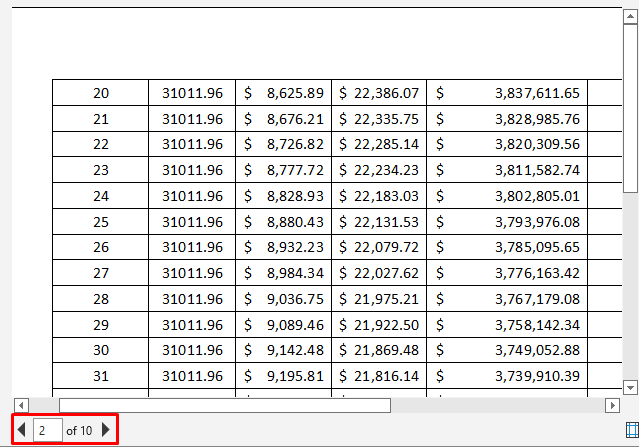
Tallaabooyinka soo socda, waxaan ku tusi doonaa habka lagu soo celiyo safafka sare ee boggag gaar ah ee Excel. Waxaan daabici doonaa boggaga 1 ilaa 7 oo leh safafka soo noqnoqda ee xagga sare iyo kuwa kale oo aan lahayn saf soo noqnoqda. Waxaad u baahan tahay inaad ilaaliso tillaabo kasta si aad u hesho natiijada la filayo.
TALLAABADA 1: Dooro Safafka aad ku celiso xagga sare ee boggaga
- >Marka hore, waxaanu dooran doonaa safafka aanu doonayno. si aad ugu celiso xaga sare ee boggaga >Si aad sidaas u samayso, aad Layout Page tab oo dooro Cwaanka Daabacaadda doorashada. Waxa ay furi doontaa Bogga Setup sanduuqa wada hadalka Sheet oo dhagsii falaarta calaamadda ' Safka si aad ugu celiso meesha ugu sarreysa ' >
 >
> - Riijinta falaarta waxay furi doontaa sanduuq yar. >

- > Hadda, dooro safafka aad rabto inaad ku celiso. Waxaan dooranay Safafka 2 ilaa 6 kiiskan. >
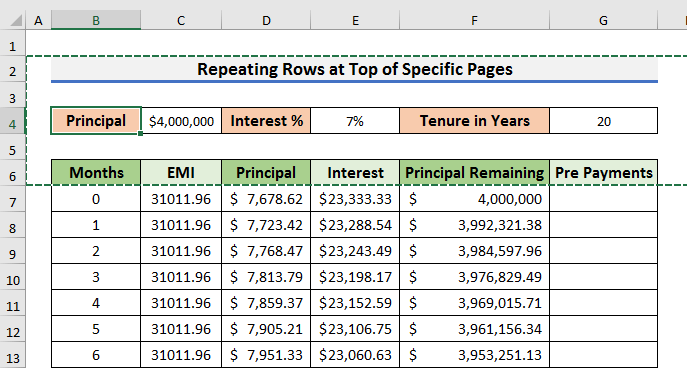 > > TALLAABADA 2: Ku celi safafka sare ee kasta Marka labaad, waxaan u baahanahay inaan ku celino safafka sare ee bog kasta. >Ujeeddadaas, ka dib markaad doorato safafka, dhagsii falaarta hoos-u-dhaca 2>sanduuqa yar >>>>>>
> > TALLAABADA 2: Ku celi safafka sare ee kasta Marka labaad, waxaan u baahanahay inaan ku celino safafka sare ee bog kasta. >Ujeeddadaas, ka dib markaad doorato safafka, dhagsii falaarta hoos-u-dhaca 2>sanduuqa yar >>>>>>  > >
> > - Intaas ka dib, waxa soo bixi doona asalka Bogga Setup .
- > Dhag sii OK si aad hore ugu socotid >>>>>>
- Marka saddexaad, waxaad u baahan tahay inaad hubiso aragtida daabacaadda ee dhammaan boggaga
- Si aad u aragto hor-u-eegis daabacaad, taabo Ctrl + P Haddii kale, waxaad riixi kartaa Home tabka oo dooro Daabac tabka si aad u aragto hor-u-eegga. ka dib waxaad arki doontaa safafka bogga sare >
- Waxaa kale oo aad arki kartaa inay jiraan 12 boggag
- Tirada bogaggu way kordheen ka dib markaad codsato dejinta.
- Intaa waxaa dheer, waxaad arki doontaa safafka la rabo xagga sare ee bogagga oo dhan. >Si kastaba ha ahaatee, si aan ugu celcelino safafka sare ee boggag gaar ah waxaan u baahanahay inaan isticmaalno khiyaano. Waxaan kaga hadli doonaa khiyaamada qaybtan soo socota. >>>>>>>>>>>>>>>>>>>>>>>>
- Hadda , waxaanu daabici doonaa bogag gaar ah oo leh safafka soo noqnoqda
- Waxaan rabnaa in safafka lagu celiyo xagga sare ee boggaga 1 ilaa 7 . > , ku qor 1 iyo 7 siday u kala horreeyaan boggagga meroonka oo guji Daabac ikhtiyaarka.
- Marka aad daabacayso bogag gaar ah oo leh saf soo noqnoqda, markaa, waa inaad xasuusataa macluumaadka ku yaal safka ugu dambeeya ee ugu dambeeya bogga la daabacaymacluumaadka lama daabici karo
- Xaaladayada, safka ugu dambeeya ee bogga 7 waxa uu ka kooban yahay macluumaadka bisha lambarka 145 . > 16> <0
- Intaas kaddib , ka saar lambarada safafka ' Safka si aad ugu celiso meesha ugu sareysa '.
- guji OK si aad usii wado.
- Tani waa tillaabada ugu muhimsan maadaama jebinta boggu isbeddelo ka dib marka la beddelo dejinta.
- Marka hore Dhammaan, taabo Ctrl + P si aad u furto horu-marka daabacaadda.
- Waxaad arki kartaa safafka bogga koowaad >Sidoo kale nambarka Bogagga ayaa hoos u dhacay. Tani waa natiijada ka saarida nambarada safafka ee tallaabadii hore.
- Si kastaba ha ahaatee, haddii aad u gudubto bogga 7 , waxaad arki doontaa boggani wuxuu ka bilaabmayaa lambarka bisha 150 .
- Laakiin, markii aanu daabacnay safafka soo noqnoqda, bogga 7 wuxuu ku dhammaaday lambarka bisha 145 . Markaa, waxaan u baahanahay inaan hagaajino xogta si aan xogta oo dhan si sax ah u helno. >>>>>>>>>
- Si aad xogta u hagaajiso, tag Excel sheet marka hore oo hel nambarka bisha 146 .
- Sida safka ugu dambeeyaBogga ugu dambeeya wuxuu ka kooban yahay lambarka bisha 145 kiiskii hore, waa sababta aan u baahannahay inaan ka bilowno lambarka bisha 146 markan >Ka dib markii la helo lambarka bisha 146 ,isku day inaad hesho bogga xiga ee jaban. >Xaaladdan, jebinta bogga waxay u dhaxaysaa Safka 156 iyo 157 . > 16>
- Ku celi isla tallaabadaas ilaa lambarka bisha 146 wuxuu ka hooseeyaa bogga jebinta.
>
TALLAABADA 3: Hubi dulmarka daabacaadda dhammaan boggaga
> >
> TALLAABADA 4: Daabac bogag gaar ah oo leh safafka soo noqnoqda
> 
TALLAABADA 5: Ogow Xogta Bogga Dambe
>> > > TALLAABADA 6: Beddel Settings kadib Daabacaadda Bogagga Gaarka ah >
> > TALLAABADA 6: Beddel Settings kadib Daabacaadda Bogagga Gaarka ah > - > Ka dib daabacaadda boggaga la rabo ee leh safafka soo noqnoqda, waxaan u baahannahay inaan beddelno dejintii hore. > 14> Ujeedadaas awgeed, tag Layout Page tabka oo dooro Cwaannada Daabacaadda . >
 >>>>>>>>>>>>>>>>>>>>>>>>>>>>>>>>>>>>
>>>>>>>>>>>>>>>>>>>>>>>>>>>>>>>>>>>>
<29
TALLAABADA 7: Isku hagaaji xogta si aad u daabacdo bogag kale si sax ah
> 13> 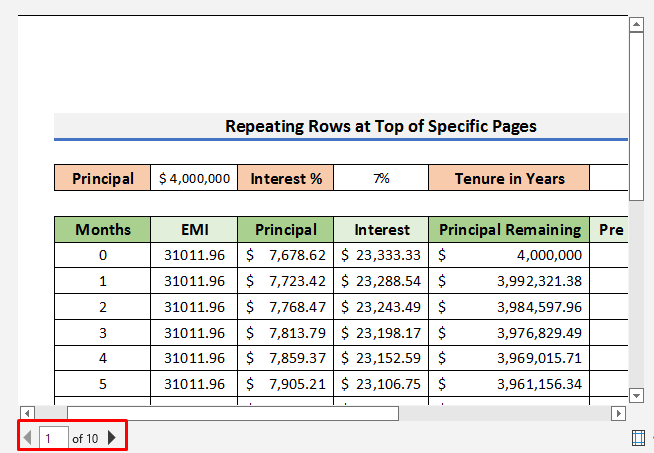
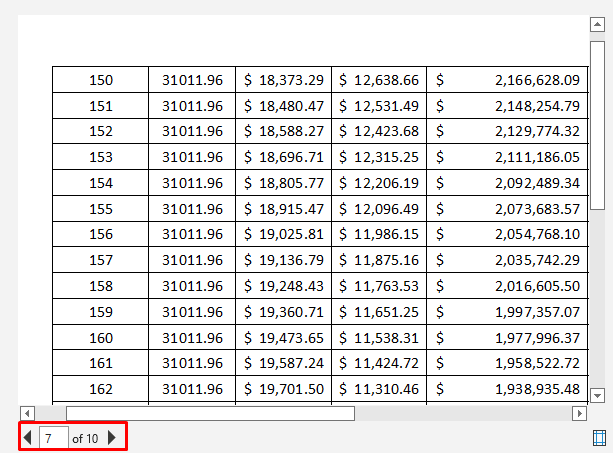
 >
>
- > Hadda, right – guji oo ku yaal Safka 153 oo ka dooro gelidda halkaas. Waxay gelin doontaa saf cusub oo madhan.
 > >
> > 

TALLAABADA 9: Daabac bogag kale adiga oo aan saf lahayn
- Ugu dambayntii, ku qor 7 iyo 10 siday u kala horreeyaan boggagga 2>goobta oo dhagsii Daabac ikhtiyaarka si aad u daabacdo bogag kale adiga oo aan saf lahayn [Go'an!] Safafka Excel ee ku soo noqnoqda ugu sarreeya oo aan shaqaynayn (4 Solutions)
Gabagabo
Maqaalkan, waxaan ka wada hadalnay habraacyo tallaabo-tallaabo ah ku celi safafka sare ee boggaga gaarka ah ee Excel . Waxaan rajeynayaa in maqaalkani uu kaa caawin doono inaad si hufan u gudato hawlahaaga. Intaa waxaa dheer, waxaan sidoo kale ku darnay buug-barashada bilawga maqaalka. Si aad u tijaabiso xirfadahaaga, waad soo dejisan kartaajimicsi. Sidoo kale, waxaad booqan kartaa mareegaha ExcelWIKI si aad u hesho maqaallo badan oo kan oo kale ah. Ugu dambeyntii, haddii aad hayso wax talobixin ah ama su'aalo ah, xor u noqo inaad ku weydiiso qaybta faallooyinka ee hoose.

